Инкогнито режим это: Режим Инкогнито. Справка
Что такое режим инкогнито и как его включить в браузере
Всем привет. И сегодня мы поговорим про приватный режим в браузере. Сразу скажу, что они все одинаково работают, при этом не важно какой у вас браузер. Многие пользователи сильно преувеличивают приватность в режиме инкогнито. Именно поэтому с этим нужно разобраться раз и навсегда. Я советую прочесть эту статью от начала и до конца, так как я буду раскрывать многие мелкие нюансы этой темы. Если у вас будут возникать вопросы, или вы захотите дополнить тему – пишите в комментариях.
Начнем со значения – что же такое режим инкогнито? Режим инкогнито или приватная страница – это просто режим в браузере, когда он перестает записывать вашу историю посещений, а также cookie файлы. Cookie файлы – это небольшие данные, которые используются для некоторых сайтов. Например, в «одноклассниках» или «вконтакте».
Чтобы постоянно не вводить логин и пароль, и чтобы сервер знал, что это именно вы – он отсылает вам в браузер специальный код, который вас и идентифицирует. Этот код и называется – cookie. Так вот в режиме инкогнито, данный cookie не используются, а также не сохраняются. Плюс не сохраняются логины и пароли, которые вы использовали при подключении. Правда не во всех браузерах.


Преувеличение приватного режима и с чем его путают
То, что я напишу далее, почему-то мало где пишется и указывается, хотя информация действительно важная. Многие пользователи, думают, что, включив режим инкогнито, они сразу становятся полностью анонимными в сети. Но это не так! Внешний IP адрес, по которому чаще и идет определение пользователя в сети, не меняется. А это значит ваши запросы легко отслеживаются: поисковиками, спецслужбами, провайдером, администратором вашей рабочей или корпоративной сети.
Все ваши запросы видны извне. То есть другим сайтам, посещаемым вами, а также тем людям, которые в теории могут за вами наблюдать. Провайдер также блокирует сайты, которые запрещены в вашей стране. Многие путают приватный режим с VPN – который и позволяет включить реальное инкогнито на компьютере или смартфоне.
Вот как раз VPN позволяет изменять IP адрес и виртуально подключаться к интернету с любой точки планеты. В итоге ни ваш провайдер и никто другой не сможет отследить ваши действия в сети. А сайты будут думать, что вы пользователь Англии, США, Германии, Франции или Австралии – все зависит от того, какой VPN сервер вы выберите. Ну и самое главное: при VPN вы будете иметь доступ к сайтам, которые ранее были заблокированы в вашей стране. Все из-за того, что весь поток данных будет зашифрован.
Теперь давайте подведём итог. Режим инкогнито – всего лишь перестает записывать историю посещений, пароли и логины, которые вы будете использовать в данном окне, а также прекращает использовать уже записанные cookie. В целом вы просто остаетесь приватны в использовании интернета на этом компьютере, так как история посещений не меняется. Но для остальных сегментов сети – вы также видны.
Также многие думают, что если использовать данный режим при авторизации на своей странице в социальной сети, то при переходе на другие страницы пользователей они будут невидимы. Но это не так. Вы аналогично будете отображаться в списке гостей как у самого пользователя, так и у администратора соц сети.
Плюсы
- Не использует введенные ранее пароли и логины;
- Не использует cookie;
- Не сохраняет историю сайтов посещения;
Минусы
- IP адрес остаётся прежним;
- Данные не шифруются;
- Не скрывает ваше присутствие при авторизации у других пользователей соц сети;
- Все ваши действия видны сайтам, провайдеру и спецслужбам;
- Ваши данные в теории могут перехватить;
- В общем и целом, приватность остается только для компьютера или смартфона, который вы используете. Для пользователей сети – вы не меняетесь.
ВНИМАНИЕ! Если вы хотите по-настоящему стать невидимым для всех при использовании интернета, тогда переходим сюда.
Как открыть приватную вкладку
Просмотр в браузере в режиме инкогнито происходит в отдельном окне и только там и действует. Если вы перейдете в обычную вкладку, то работа браузера будет обычной. Чтобы выключить режим – нужно просто закрыть окно.
ПРИМЕЧАНИЕ! Быстрее всего режим невидимки можно включить горячими клавишами: Ctrl + Shift + n или Ctrl + Shift + p.
Google Chrome
В правом верхнем углу экрана выбираем три точки и нажимаем по ним. Далее выбираем кнопку «Новое окно в режиме инкогнито».
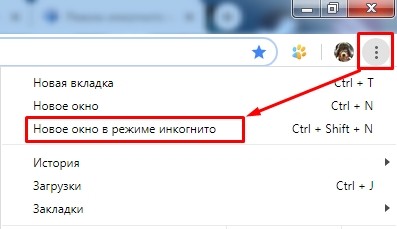
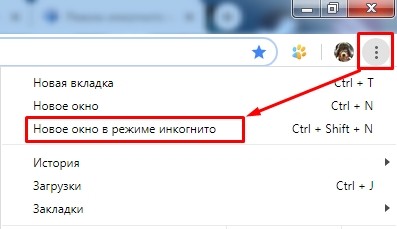
На телефоне все делается аналогично.
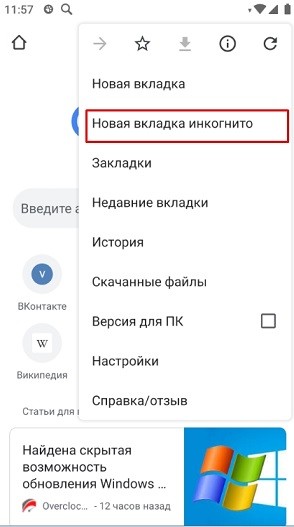
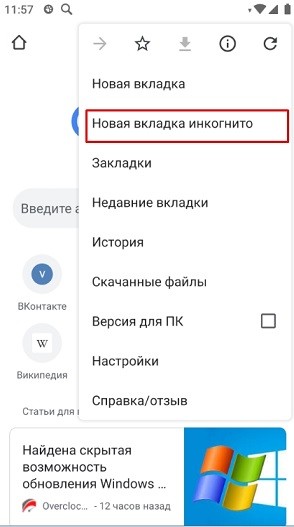
Yandex браузер
Тут примерно все то же самое, только нужно сначала выбрать выпадающее меню в правом верхнем углу, а далее выбрать скрытый режим.
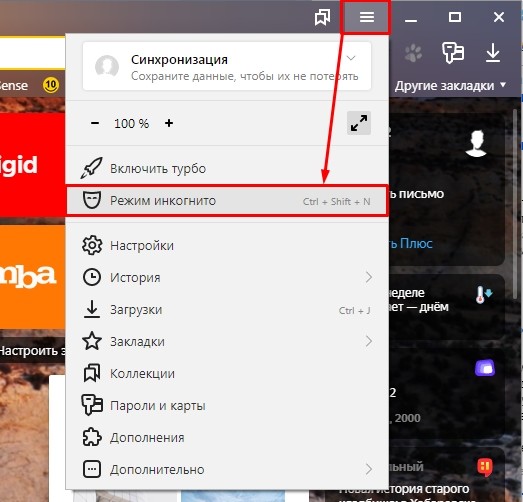
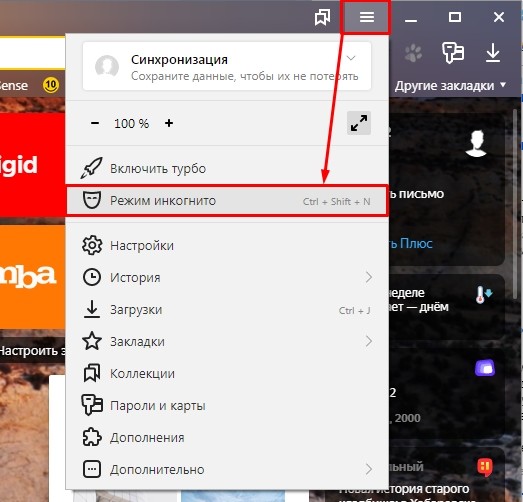
На телефоне выбираем 3 точки в центре и далее выбираем анонимный режим.
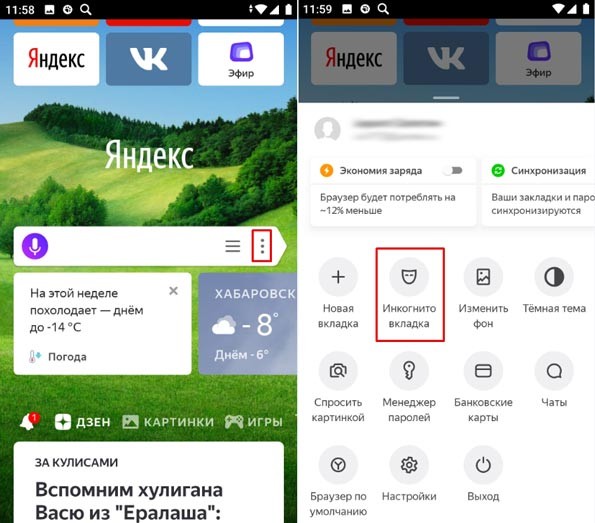
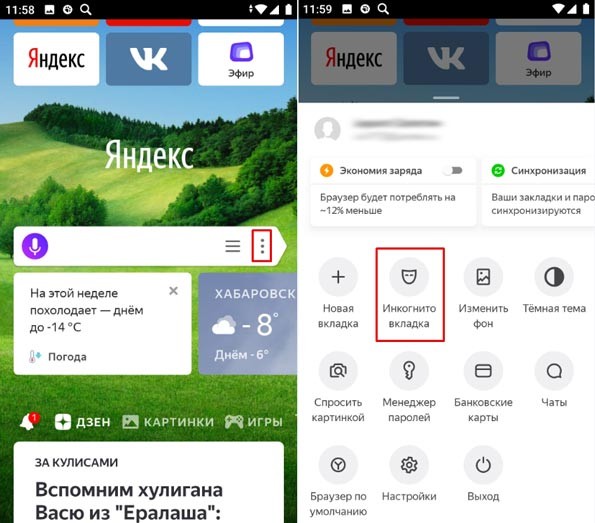
Opera
Нажимаем на красную букву «О» в левом углу программы и выбираем «Создать приватное окно».
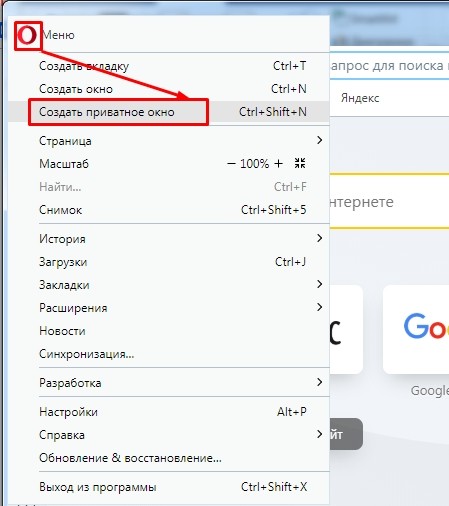
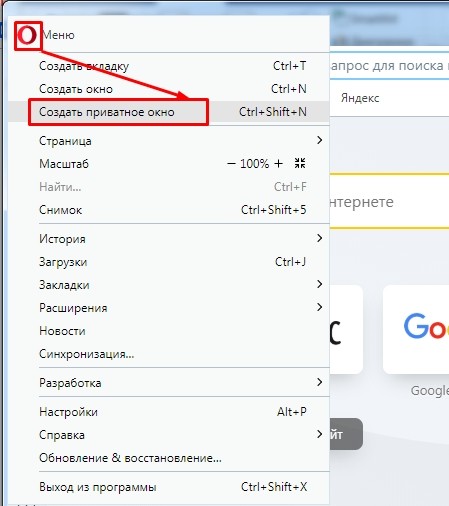
На смартфоне немного запутаннее. Сначала нам нужно нажать на значок с вкладками. Далее на три точки в правом нижнем углу. Вот только после этого вы увидите возможность открыть окно инкогнито. В главном меню его почему-то нет.
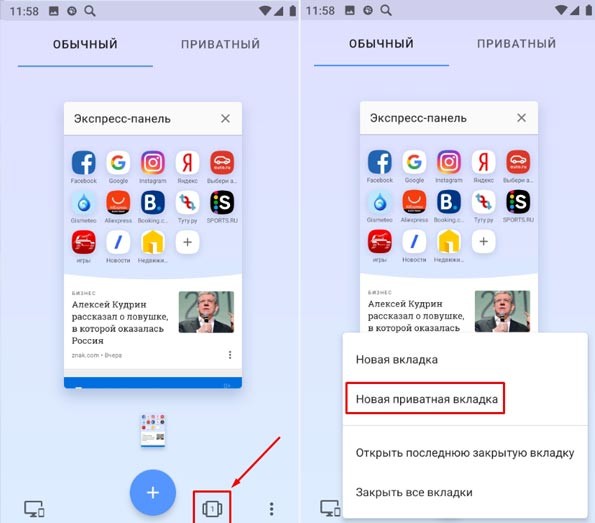
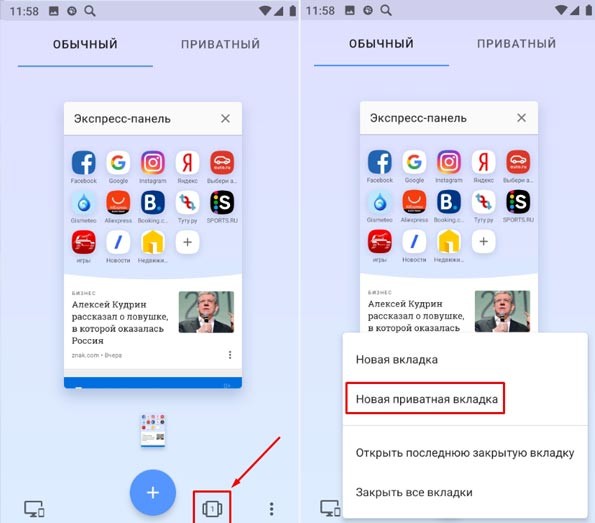
Mozilla Firefox
Открываем дополнительное меню и нажимаем «Новое приватное окно»;
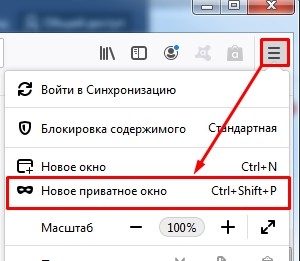
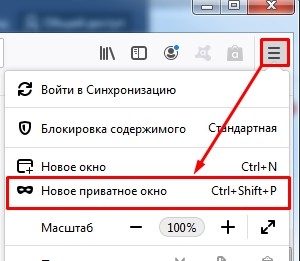
На смартфоне или планшете делается все примерно так же – открываем меню, выбираем нужный пункт.
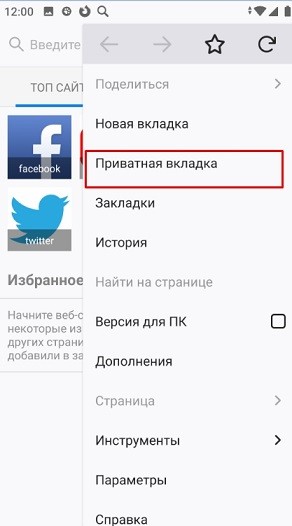
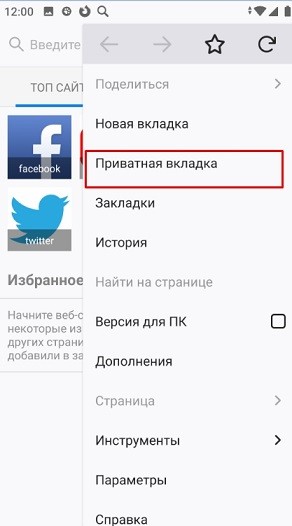
Internet Explorer
Нажмите на шестеренку. Далее выбираем раздел «Безопасность». Теперь во всплывающем меню найдите и нажмите на «Просмотр»
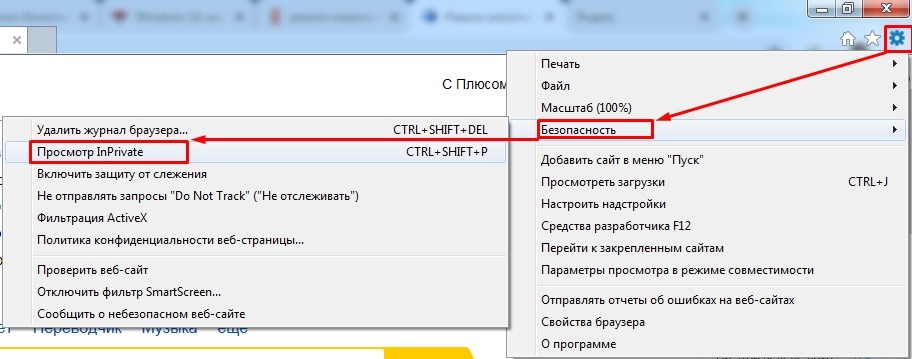
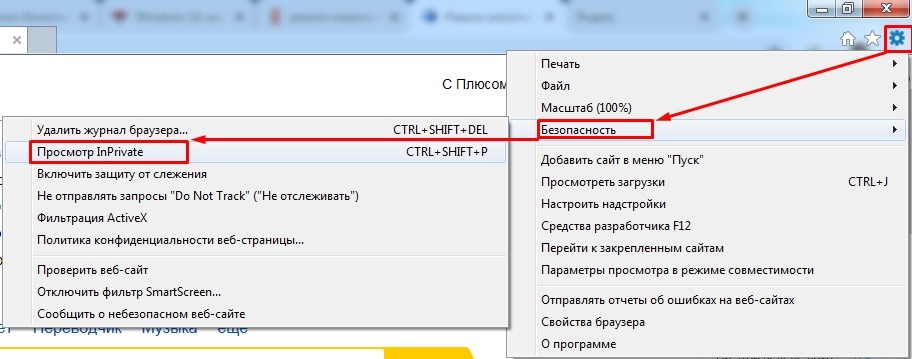
Что такое режим инкогнито в браузере и действительно ли он эффективен?
Как часто при входе в браузер вы используете режим инкогнито? Многие пользователи считают, что, включая эту функцию, они сохраняют свою анонимность в интернете. Но не все так просто. Если вы действительно хотите оставить свои действия в сети незамеченными, стоит поискать более действенные методы.
Читайте также: Самый первый компьютерный вирус в мире
Что такое режим инкогнито и чем он отличается от обычного?
Отметим, что данная функция отлично справляется с задачей,
когда вам необходимо зайти на один и тот же сайт с двух разных аккаунтов
одновременно. Однако, если вам вдруг захотелось на рабочем месте посмотреть
смешные видео с котиками, не спешите поддаваться соблазну, потому как эта
информация при необходимости будет доступна вашему боссу.
Стоит отметить, что, когда вы переходите в режим инкогнито, отследить ваши действия не смогут только пользователи непосредственно данного устройства. Всем остальным они будут видны, как и при обычном режиме. Кто может посмотреть данную информацию:
- сайты, которые вы посещаете;
- интернет-провайдер;
- ваш системный администратор.
То есть, возможно, это как раз те самые люди, от которых вы желаете спрятать свои поисковые вопросы. Таргетированная реклама все равно найдет вас и будет преследовать, независимо от того, в каком режиме в браузере вы находитесь.
Читайте также: Как увеличить время работы iPhone: 10 советов
Какую информацию скроет режим инкогнито?
С тем, кому все равно будет доступна оставленная вами
информация, мы уже определились. А теперь выясним, что же это за информация:
- поисковые запросы;
- кеширование содержимого сайтов;
- история просмотров;
- данные в формах сайтов и новые логины/пароли;
- файлы cookie.
Кроме того, после включения режима инкогнито, браузер
пришлет вам соответствующее уведомление, в котором вы сможете прочитать обо
всех этих условиях. Но в силу невнимательности и, как следствие,
некомпетентности в данном вопросе большинство пользователей переоценивают режим
инкогнито.
Согласно результатам опроса Ганноверского университета,
респонденты считают, что их поисковые запросы, история просмотров и
местоположение останутся тайной абсолютно для всех. Некоторые даже уверены, что
данный режим защищает устройство от вирусов.
Режим инкогнито является небезопасным
Несмотря на то, что посещаемые вами сайты не будут записаны в историю браузера на данном устройстве, их все равно можно посмотреть, если знать ваш IP-адрес. Поэтому не стоит забывать об этом, когда вы подключаетесь к сети WiFi, например, в кафе, гостинице или других общественных местах.
Стоит отметить, что вход в какую-либо учетную запись Twitter, Google или Facebook также не обеспечит вам желанную анонимность. Помимо прочего, Chrome опять начнет сохранять ваши файлы cookie.
Читайте также: Кажется, мой телефон подслушивает разговоры. Паранойя или реальность?
Что может обеспечить конфиденциальность в сети?
Большинство пользователей совершенно не замечает всех этих
манипуляций со стороны Google
и его деятельность вообще никаким образом им не мешает. Но иногда по разным
причинам конфиденциальность действительно необходима. Как же избавиться от
слежки?
1. Браузер Tor
Этот браузер довольно неплохо сохраняет анонимность. Скорость его загрузки оставляет желать лучшего, но если уж очень необходимо серфить в интернете без следов, то Tor – отличный вариант.
2. VPN
VPN-расширение
для браузера – еще один отличный помощник. Его преимущество состоит в том, что
он тщательно скрывает ваш IP-адрес,
искусно заменяя его другим IP
из виртуальной сети. Тем самым анонимность вам будет обеспечена.
3. Ghostery
Это бесплатное расширение чем-то похоже на VPN. Ghostery блокирует таргетинговую слежку за вами, что затрудняет
рекламным платформам вас идентифицировать. Стоит отметить, что такая
деятельность расширения никак не влияет на скорость работы браузера.
что это такое и как его использовать
Данный материал будет направлен на начинающих путешественников по просторам Всемирной паутины. В нем мы пройдемся по такой функции браузера, как режим инкогнито: в чем заключается его смысл и как им пользоваться.
Что же такое режим инкогнито?

Итак, давайте попытаемся понять, что же собой представляет режим инкогнито. Режим инкогнито — это особый режим, включаемый силами самого пользователя, с помощью которого деактивируются функции браузера по «запоминанию» информации с посещаемых веб-ресурсов. Вся информация удаляется из браузера автоматически после закрытия вкладки. Под информацией имеется в виде следующее:
- история просмотров;
- информация из форм для заполнения;
- файлы куки;
- различные данные сайтов(кэш).
Среди начинающих пользователей ходит убеждение, что режим инкогнито потому так и называется, что с его помощью можно оставаться в сети полностью незамеченным. Тем не менее это далеко не так. Ваши действия в режиме инкогнито могут видеть администраторы посещаемых вами сайтов, администратор вашей сети(если вы в такой находитесь) и даже Интернет-провайдер. Помимо прочего, все загруженные вами файлы в режиме инкогнито хоть и удаляются из записей браузера, но на компьютере остаются.
Возникает логичный вопрос: так зачем тогда применять режим инкогнито, если в Интернете я остаюсь более чем заметным? Ну, данный режим подходит скорее для локального применения. Например, режим инкогнито идеально подойдет в том случае, если вы хотите побродить по Интернету с чужого браузера и не хотите «мусорить» в нем. Впрочем, свою популярность режим инкогнито получить все-таки благодаря бесконечному потоку шуток об его использовании при просмотре порнографии в Интернете, для чего он, кстати, идеально подходит.
Как использовать режим инкогнито?
Хорошо, так как же можно активировать(или войти) в этот режим на том или ином браузере? Выполнить это крайне просто: открыв браузер, нажмите комбинацию клавиш CTRL+SHIFT+N. Эта комбинация, как правило, работает на множестве популярнейших браузеров. К примеру, она точно сработает на Google Chrome, Opera, Mozilla Firefox. Помимо этой комбинации, вы всегда можете найти режим инкогнито в меню любого браузера. Также стоит заметить, что режим инкогнито в некоторых браузерах может немного по другому называться, к примеру, приватное окно, однако, функционал останется таким же.
Удачи в серфинге по всемирной паутине!
Нашли опечатку? Выделите текст и нажмите Ctrl + Enter
что это и как включить в браузере
Режим инкогнито – это особая функция, которая позволяет повысить анонимность в сети. При его активации программа для интернета перестает сохранять историю просмотренных сайтов, загрузки, куки и другую информацию.
Абсолютной защиты данных этот режим не дает, зато позволяет скрыть то, что вы делаете за компьютером. То есть другие люди, которые пользуются этим же компьютером, не смогут узнать, что вы смотрели в интернете.
Как включить режим инкогнито
Чтобы включить инкогнито, нужно в браузере (программе для интернета) активировать данную функцию. Тогда сразу же откроется новое окно, которое будет работать в этом режиме. То есть все сайты нужно открывать именно через него. Только тогда ничего сохраняться не будет.

По окончании работы это окно нужно просто закрыть.
Включение через горячие клавиши
Это самый быстрый способ включения. Нужно просто нажать несколько клавиш на клавиатуре и анонимное окно откроется:
Ctrl +Shift + N
Сначала зажимаете клавишу Ctrl, затем Shift и, не отпуская эти две клавиши, нажимаете N (русскую Т). В программах Mozilla Firefox и Internet Explorer комбинация другая: Ctrl +Shift + P (русская P).
Включение через меню браузера
А это, так сказать, классический способ запуска анонимного режима – через меню программы для интернета. Делается практически одинаково в любом браузере. Покажу на картинках.
Google Chrome:  → Новое окно в режиме инкогнито
→ Новое окно в режиме инкогнито

Яндекс Браузер:  → Режим инкогнито
→ Режим инкогнито

Opera:  → Создать приватное окно
→ Создать приватное окно

Mozilla Firefox:  → Приватное окно
→ Приватное окно

Internet Explorer:  → Безопасность → Просмотр InPrivate
→ Безопасность → Просмотр InPrivate

Какие данные скрывает режим инкогнито
Что скрывает (не сохраняет) анонимный режим:
- посещённые страницы
- куки
- поиски
- временные файлы
Для большинства пользователей этого вполне достаточно. Но тем не менее все ваши действия будут видны системному администратору, если вы, например, пользуетесь компьютером на работе. А также они будут доступны провайдеру, то есть компании, которая предоставляет доступ в интернет.
Кроме того, кое-какую информацию будут знать и владельцы сайтов, которые вы посещаете: ваш IP-адрес, операционную систему, браузер.
Как стать еще более анонимным
Существует множество способов для повышения анонимности в сети. Всё зависит от того, какие цели преследует пользователь. С помощью этих средств можно достичь практически полной анонимности, но только при условии, что ваши действия не заинтересуют определенные службы.
Браузер TOR
Программа Tor в отличие от обычных браузеров по умолчанию работает с сетью прокси-серверов. Иными словами, когда вы заходите на сайт с помощью Tor, владелец сайта видит не ваш реальный ip-адрес, а адрес из другой точки земного шара, например, США.

Также интернет-трафик шифруется и передается через систему виртуальных туннелей. Тем не менее данный браузер далеко не панацея и для повышения анонимности рекомендуется комбинировать его с другими способами защиты.
VPN
С английского аббревиатура VPN расшифровывается/переводится как «виртуальная частная сеть». Сегодня под этим понятием понимают комплекс технологий, которые позволяют создать поверх интернет-сети другие логические сети.
Допустим, у вас есть подключение к Интернету, а весь трафик идет через провайдера. Используя VPN, трафик сначала в зашифрованном виде будет идти на сервер VPN, а уже оттуда будет происходить переход на конечный сайт. Провайдер не сможет узнать о том, какие сайты вы посещаете, если не получит шифра.
При выборе VPN стоит обращать внимание на следующие вещи:
- Структуру сети. Бывают сложные многоуровневые сети VPN (трафик идет к одному серверу, затем к другому,… и только потом достигает конечной точки).
- Как оформлена компания. Фирмы, которые предоставляют услуги недобропорядочным личностям, изначально стараются оформляться через множество подставных лиц и компаний. В таком случае судебные разбирательства можно затягивать на годы и десятилетия.
- Есть ли логирование.
Бесплатные VPN. Программа Opera имеет встроенный VPN, а на другие браузеры можно установить дополнительные расширения с подобной функцией. Тогда удастся скрыть информацию от своего провайдера и комбинируя его с режимом инкогнито можно получить весьма неплохой результат.
Прокси-серверы
Прокси-серверы обычно представляют собой взломанные ip. С помощью специального софта или стандартными средствами Windows пользователь прописывает у себя определенные данные и выходит в сеть под другим ip-адресом.
Существуют бесплатные сайты с базами прокси-серверов, но такие ip-адреса, как правило, становятся бесплатными уже после того, как попадают во множество черных списков. По этой причине некоторые сайты могут не доверять вашему компьютеру и просить ввода капчи.
Другие способы
Когда ставится задача не просто не «засветиться» самому, а еще и сымитировать действия другого человека, например, выдать себя за гражданина США и что-нибудь купить, тогда в ход могут идти дорогостоящие программы, взломанные компьютеры и другие нехорошие вещи.
Как вы понимаете, это незаконно. И за это можно получить вполне реальный тюремный срок. Так что – даже не думайте 🙂
Автор: Илья Кривошеев
что это и как включить в браузерах
Иногда, хочется выйти в интернет и просматривать сайты так, чтобы не сохранялась после этого история посещённых страниц, а сайты при этом не сохраняли на компьютере так называемые куки-файлы для запоминания настроек пользователя на этом сайте и его сессий в личном кабинете.
Такое позволяет реализовать режим «Инкогнито» в браузере, а ещё он может пригодиться, к примеру, для того, чтобы не выходя из личных кабинетов определённых сервисов в интернете, вы могли войти в них под другим аккаунтом.
А ещё бывает заглючит кэш в браузере и чтобы не морочиться с его чисткой, можно открыть нужный сайт в инкогнито и проверить как он реально на данный момент отображается.
Теперь разберёмся подробнее, что такое режим Инкогнито» в браузере, что из себя представляет и как его запускать (включить) в основных, самых популярных браузерах: Google Chrome, Yandex Браузер, Mozilla FireFox, Opera, Internet Explorer и Microsoft Edge.
Кстати, Internet Explorer (он же IE) является устаревший браузером, через который некоторые сайты открываются «криво», потому что под его поддержку уже давненько не оптимизируют свои ресурсы, поэтому использовать его не рекомендую.
Что такое режим Инкогнито?
Это специальный отдельный профиль в интернет-браузере (т.е. в программе на компьютере или мобильных устройствах, через который мы выходим в интернет для просмотра сайтов), который позволяет путешествовать по интернету, не оставляя затем следов на компьютере, проще говоря частично анонимно выходить в интернет.
Почему частично?
А потому что, полная анонимность возможна только с использованием специальных сервисов и оборудования, например, когда выходите в интернет через так называемые прокси-сервера, VPN, ведь без них сайтам будет доступен ваш реальный IP адрес, а из него можно узнать и интернет-провайдера и приблизительное месторасположение пользователя.
Таким образом режим «Инкогнито» позволяет скрыть только историю посещений сайтов в интернете, но не делает вас полностью анонимным!
В разных браузерах такой режим может называться чуть по разному, например, в хроме и Яндекс Браузере так и именуется «Инкогнито», в Мозиле и Опере обозначается как «приватное окно», а в Microsoft IE и Edge «InPrivate.
Как включить (откыть) режим Инкогнито в любых бразерах?
Во всех основных браузерах данный режим открывается практически одинаково, буквально двумя кликами мышкой.
Есть 2 способа, чтобы открыть такой профиль:
-
Запустить браузер, после чего кликнуть правой кнопкой мыши по его иконке на панели задач и выбрать соответствующий режим. Примеры:


-
Находясь в самом браузере, открыть его меню и выбрать такой же по названию пункт меню:


Точно также открывается режим и в остальных браузерах, т.е. либо кликом правой кнопкой мыши по иконке на панели задач, либо внутри браузера. Ещё примеры для IE и Edge:


Заключение
Вот, собственно и всё, эти элементарные действия помогут вам скрыть следы пребывания на любых сайтах, а также решать различные другие задачи, например, заходить на сайты под другими аккаунтами или просматривать их как ещё незарегистрированный пользователь.
В любом случае режим «Инкогнито» может неожиданно пригодиться и нужно уметь его открывать в своём браузере, тем более что для этого достаточно пару раз кликнуть мышкой.
Полезна ли была информация? Если да, оставьте, пожалуйста комментарий. Или может быть чего-то не хватило, напишите чего именно, буду дополнять статью.
А вам отличного настроения и удачи! Увидимся в следующих статьях 😉
Если включить режим инкогнито, то станешь «цифровым невидимкой» (из цикла «Главные мифы Интернета») — Блоги — Эхо Москвы, 07.08.2019
Цифровой мир поселился рядом с нами не очень давно. Но он так силен и любим, что породил собственную Вселенную. С друзьями, бизнесом, искусством, деньгами. С собственными мифами, в которые мы свято верим. Падать с края плоской Земли всегда больно, но кому-то приходится нарушать легенды. Не разрушать до основания, а именно объяснять, откуда они взялись. И почему это неправда, как в случае с «цифровыми невидимками».
Что такое «режим инкогнито»? Это функция браузера, которая позволяет вам работать в Интернете более конфиденциально. Когда вы открываете новое окно или вкладку в режиме инкогнито, ваша информация не сохраняется. Ваш браузер не хранит файлы cookie, которые содержат личные данные и данные о ваших предпочтениях, а также не регистрирует сайты, которые вы посещаете, в своей истории или кэше.
Почему «режим инкогнито» — это не выход в принципе? Потому что ваш интернет-провайдер или сами сайты продолжают отслеживать посещения страниц. Инкогнито не защищает и от вирусов-шпионов. И многие крупнейшие браузеры (от Google и Mozillа, например) честно говорят об этом, когда вы нажимаете значок перехода в «инкогнито». В отличие, кстати, от браузеров Apple и Microsoft.
Почему это миф о защите приватности? Лаборатория Касперского поясняет, что «режим инкогнито» не означает полной анонимности сетевого поиска. Это лишь «режим приватного просмотра», предоставляющий определенный уровень конфиденциальности по отношению к другим пользователям данного устройства. Но каждый из пяти широко используемых сегодня веб-браузеров — Chrome, Edge, Firefox, Safari и Opera — предлагает закрытый режим, который прекращает хранение истории просмотров и кэширования данных между сеансами. И воспользоваться им иногда вполне уместно.
К сожалению, большинство потребителей не знает об ограничениях режима инкогнито. Согласно исследованию, проведенному в прошлом году в Чикагском университете, многие считают, что он предлагает больше средств защиты, чем на самом деле. Например, 56,3% потребителей уверены, что их поисковые запросы не будут сохраняться при использовании Google в приватном режиме. Но это не так — частный режим не позволяет сохранять историю поиска в локальном браузере, но Google все равно может видеть ваши запросы, если вы вошли в систему.
Иллюзия приватности убеждает нас, что теперь сайты не определят, где мы находимся. Никто не отследит нашу историю просмотров, потому что поисковые запросы не сохраняются. Есть и доверчивые граждане, считающие, что так можно не платить за антивирус.
Однако все эти данные узнаваемы с помощью вашего IP-адреса, который известен провайдеру интернет-услуг, админу открытой точки Wi-Fi, сисадмину на работе. Если вы зашли на свою страницу в социальной сети, то и там ваша история просмотров будет зафиксирована. А как иначе, вы же в своем аккаунте.
Зачем практически нужен такой режим? Чтобы скрыть свои действия в интернете от людей, использующих данный компьютер. Выбрали колечко супруге в подарок? Вот чтобы вас не выдала контекстная реклама всех возможных ювелирных изделий, в браузере и нажимается нужная кнопка.
Такой режимный функционал совершенно не связан ни с политикой, ни с понятием приватности. Расхожее заблуждение смещает очень важные акценты. Конфиденциальность в Интернете не предоставляется автоматически. Если вы хотите контролировать свою личную информацию в цифровой среде, вы должны принять меры. Попросту — приобрести соответствующие услуги. Многие компании и веб-сайты рассматривают сетевую анонимность как привилегию, за которую потребители должны бороться. То есть, вам продадут или приватность, или будут зарабатывать на узнавании ваших предпочтений и интересов. Одно из двух — и ничего личного, только бизнес.
Сайты просто анализируют ваш браузер (читают «отпечаток браузера»). И никакой анонимный серфинг при таком развитии технологий невозможен. Режим инкогнито — это поход в гости в маске. Но вряд ли вас пустят в дом, если не будут знать, кто вы. И зачем, собственно, пришли… Поэтому действовать нужно самим. Что можно предпринять для минимизации своего цифрового следа и усиления интернет-приватности?
Несколько конкретных шагов по защите конфиденциальности в сети:
1. Измените настройки конфиденциальности в социальных сетях. Отключив настройки по умолчанию и настроив другие, вы сможете уменьшить объем данных, к которым имеют доступ компании и веб-сайты. Каждая платформа социальных сетей отличается, но в целом вам доступно ограничить круг тех лиц, кто видит ваш профиль. Запретите искать ваш профиль, используя адрес электронной почты или номер телефона. Запретите отображение вашего профиля в браузере и ограничьте компании от отправки вам определенных типов объявлений. Откажитесь от настроек автоматического обмена.
2. Проверьте разрешения вашего приложения и отмените синхронизацию ваших приложений. Когда вы загружаете приложение, оно обычно требует доступа к некоторым личным данным (фото, камера, аудиозаписи, местоположение). Для работы приложениям необходимы определенные типы данных, но им не нужен постоянный доступ к ним. Чтобы просмотреть свои разрешения, перейдите в настройки смартфона и прокрутите свои приложения. Оцените, какие из них имеют доступ к вашим данным. Вы можете отключить функцию доступа или изменить ее, чтобы разрешить доступ только при использовании приложения. Синхронизация приложений упрощает обмен информацией, но также снижает уровень конфиденциальности. Рассмотрите возможность отключения ваших приложений от учетных записей социальных сетей. Вы можете внести эти изменения, просмотрев настройки социальных сетей, а затем создав новые учетные записи в любых приложениях, которые вы все еще используете.
3. Обновите ваш браузер и настройки поисковой системы. Интернет-браузеры хранят куки-данные, которые содержат информацию обо всем, от банковских реквизитов до ваших хобби. Попробуйте изменить настройки браузера: ограничьте объем информации, сохраняемой настройками браузера (адреса электронной почты, почтовые адреса и данные кредитной карты). Запретите сторонним лицам отслеживать ваше поведение и отправлять вам целевые объявления.
Как включить режим Инкогнито
Автор Вячеслав Вяткин На чтение 8 мин. Просмотров 10 Опубликовано
Функция браузера «Инкогнито» довольно полезная штука. Она ограничивает способность сайтов собирать о вас данные. Если вы хотите найти какую-то информацию на сайтах, которые обычно после вашего посещения начинает пускать на вас контекстную рекламу, то этот способ избавит вас от ненужного спама. Как же открыть нужную страницу в ограниченном режиме?
В Яндекс (Yandex) браузере
С помощью горячих клавиш
Одновременное нажатие комбинации клавиш Ctrl+Shift+N открывает новое окно с приватным просмотром. Для компьютеров на macOS кнопка Ctrl меняется на Command.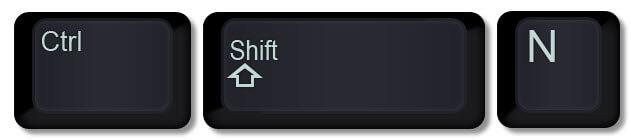
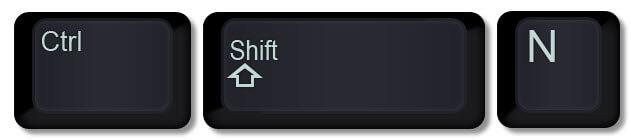
Через интерфейс браузера
Найдите в правом верхнем углу иконку «гамбургера» (три горизонтальные полоски) и кликните на нее. В открывшемся списке выберите «Режим инкогнито». Этим вы запустите новое окно с настройками приватности.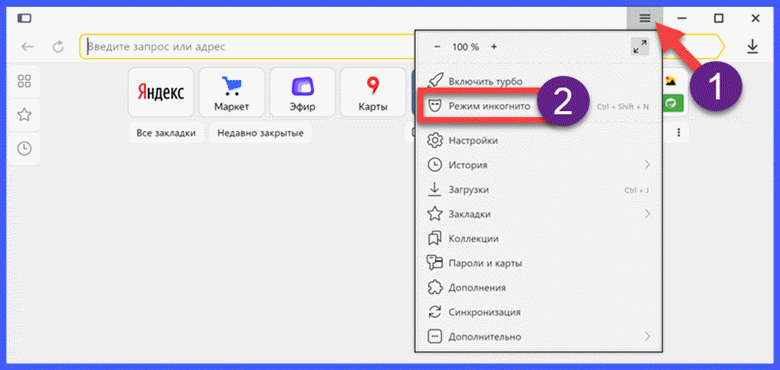
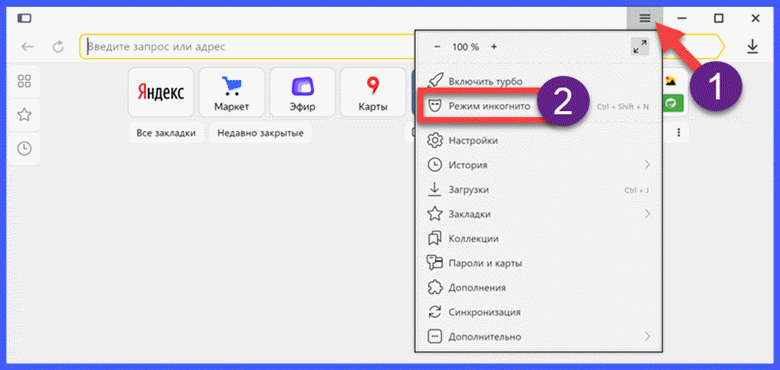
Через ярлык на рабочем столе
Чтобы сразу открыть приватное окно, не запуская браузер в привычном режиме, можно ввести нужные настройки через диалоговое окно правой кнопки мыши. Для этого открываем опцию «свойства» и на вкладке «Ярлык» в поле «Объект» прописываем через пробел свойство «-incognito». Сохраняем настройки клавишей «ОК». Обращаем ваше внимание, что такое изменение параметров приведет к тому, что браузер всегда будет открываться в режиме Инкогнито. Если вы часто пользуетесь таким функционалом, то советуем вам создать 2 ярлыка с разными свойствами запуска.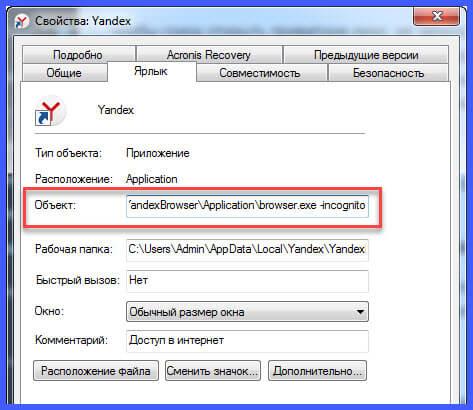
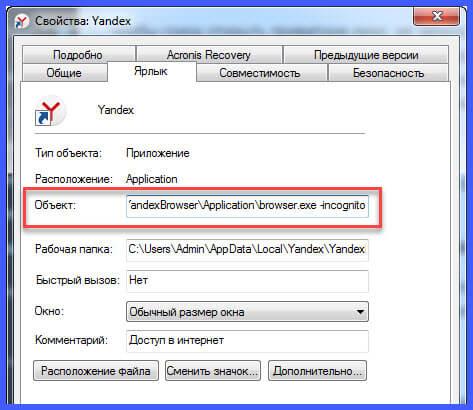
Открытие ссылки в приватном режиме
Чтобы открыть конкретную ссылку с помощью функции «Инкогнито», наведите курсор на ссылку, правой клавишей мыши вызовите меню и выберите опцию «Открыть ссылку в режиме Инкогнито».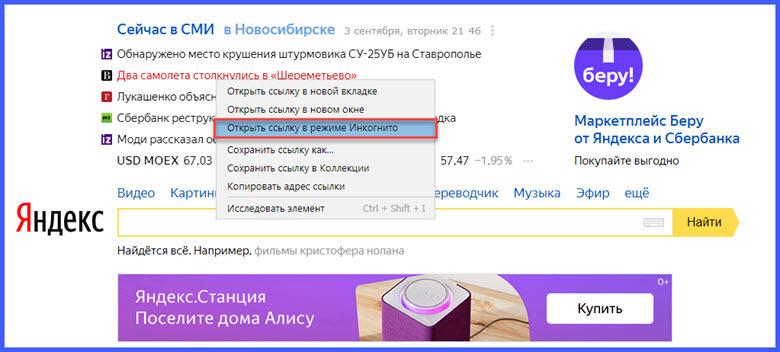
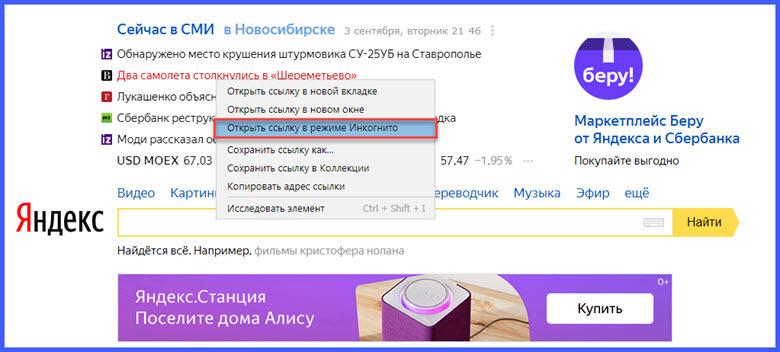
На смартфонах и планшетах на базе Android (Андроид)
Для включения режима секретности нужно зайти в настройки. Для этого в браузере найдите значок из трех точек или кнопку меню на самом аппарате и нажмите ее. В появившемся меню вам нужна опция «Инкогнито вкладка».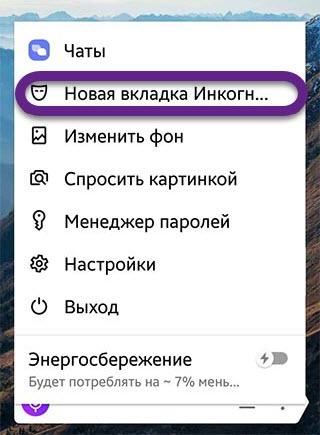
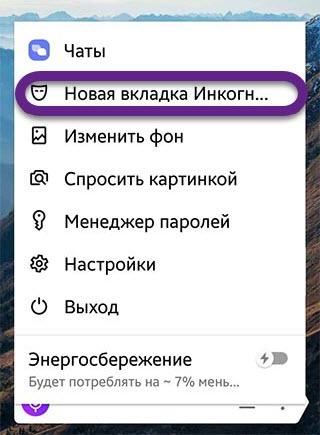
На iPhone (Айфон) и на iPad (Айпад)
Интерфейс на iOS-устройствах несколько различается от Андроидов, но принцип остается тем же. Через меню настроек (это три точки, выстроенных вертикально) открываем «Новая вкладка Инкогнито».
На Яндекс.Браузер Лайт
Эта программа была создана для мобильных устройств. Она занимает намного меньше памяти, чем основная версия мобильного Яндекса. Это отличное решение для аппаратов с перегруженной памятью. На вместе с лишним весом, она потеряла и некоторые функции. Одной из них и является опция «Невидимки».
С помощью голосового помощника Алиса
Умная нейросеть от Яндекса знает многое, но переключать режимы пока не умеет. Но если вы уже сами справились с этой задачей, она вам охотно поможет найти нужную страницу в сети
В браузере Mozilla Firefox (Мазила Фаерфокс)
С помощью горячих клавиш
В отличие от Яндекса и Хрома, сочетание клавиш быстрого вызова такое: Ctrl + Shift + P. Оно подойдет и для других операционных систем — Linux, Chrome OS и macOS. Для «мака» клавишу Ctrl традиционно меняем на Command.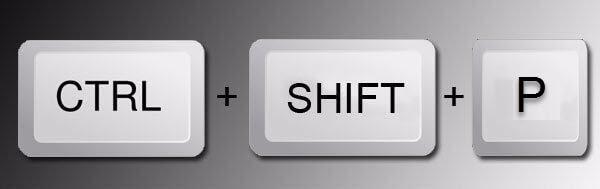
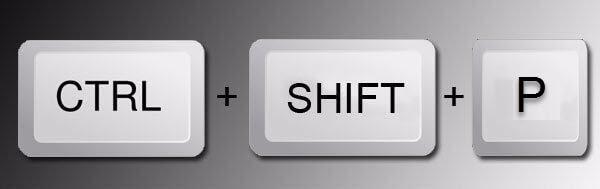
Через интерфейс браузера
В меню этого браузера для десктопов также есть опция «Новое приватное окно». Для ее вызова кликните на три горизонтальные полосочки в левом верхнем углу экрана на компьютере и выберите ее.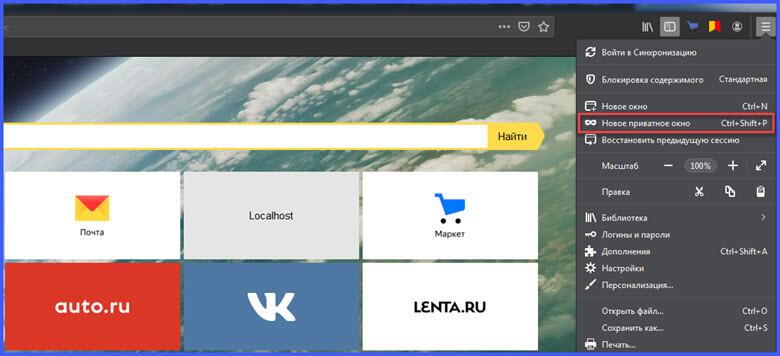
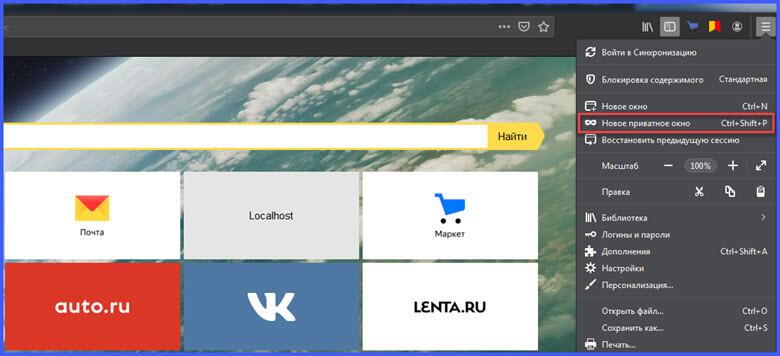
Через ярлык на рабочем столе
Для браузера Firefox, как и для Яндекса, можно создать ярлык на рабочем столе с сохраненными настройками запуска приватного окна. Для этого через меню навигатора откройте настройки и в поле «Объект» допишите через пробел свойство «-private».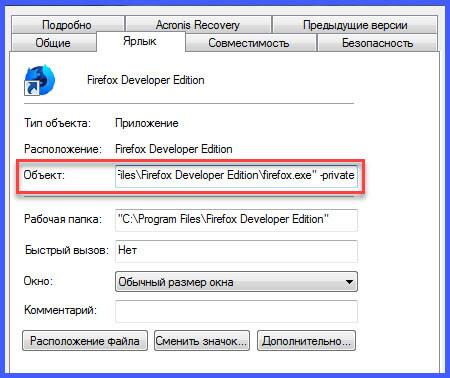
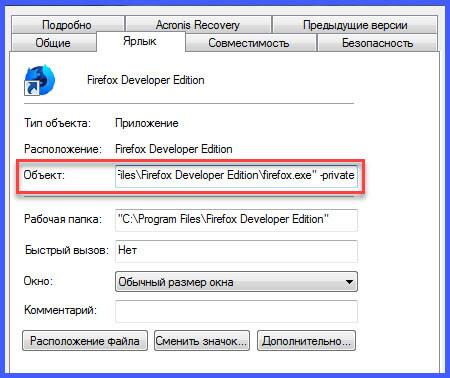
Открытие ссылки в новом приватном окне
Для браузера от Mozilla в окне со скрытием своих данных можно открыть конкретную ссылку. Для этого наведите мышкой на ссылку и вызовите меню правой кнопкой. В появившемся списке укажите нужную опцию.

На мобильных устройствах на базе Android (Андроид)
Открыть вкладку с защитой от мониторинга и отслеживания сайтами можно и на мобильных гаджетах. Нужная опция находится в меню и называется «Приватная вкладка». Меню в зависимости от устройства может находится или в верхнем правом углу в виде «гамбургера», и среди кнопок навигации самого устройства.
На iPhone (Айфон) и на iPad (Айпад)
Если вы не хотите сохранять историю посещения на яблочных гаджетах, то воспользуйтесь функцией приватного просмотра в новой вкладке. Для этого:
- откройте вкладку с помощью ярлыка в нижней строке браузера;
- включите приватный режим, кликнув на иконку с маской в верхней строке Firefox;
- нажмите на значок «плюсик», чтобы открыть новую приватную вкладку.
В браузере Internet Explorer (Интернет Эксплорер или IE)
С помощью горячих клавиш
Для IE сочетание быстрого вызова опции выглядит так: Ctrl + Shift + P. Для Маков Ctrl меняется на Command, если вдруг у вас установлено это приложение.
Через интерфейс браузера
Вызов этой функции кроется в настройках. Для этого нажмите на шестеренку в верхнем правом углу, там выберете строчку «Безопасность», а из появившегося списка укажите «Просмотр InPrivate».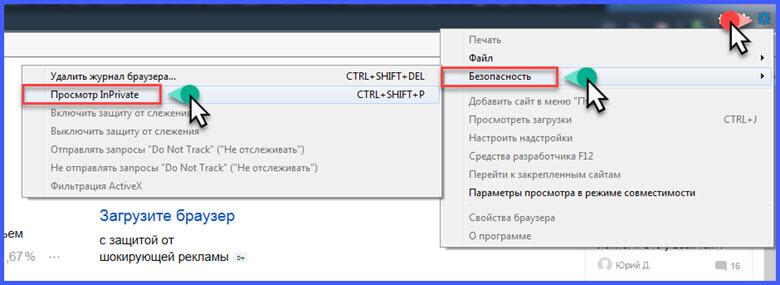
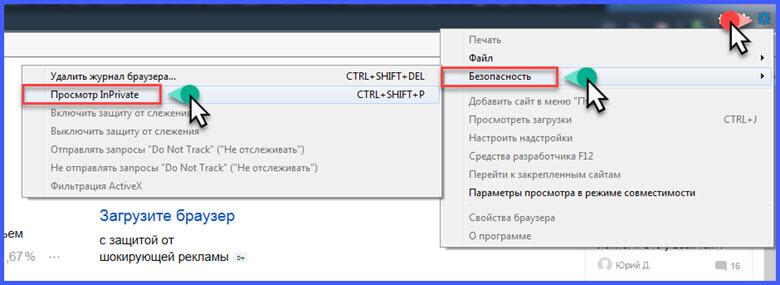
Через ярлык на рабочем столе
Как и для остальных браузеров, для Эксплорера можно задать свойства открытия окон в режиме невидимки. Для этого в свойствах ярлыка на рабочем столе на вкладке «Ярлык» указываем новое свойство в поле «Объект». В конце уже указанного пути через пробел пописываем «-private» и сохраняем новые настройки. Теперь с помощью этого ярлыка можно сразу открывать окна InPrivate.
В браузере Opera (Опера)
С помощью горячих клавиш
Быстрое сочетание клавиш в Опере для конфиденциальной работы в Сети — «Ctrl+Shift+N», также, как и для Яндекса и Хрома. Для ПК и ноутбуков на базе вместо Ctrl используется Command.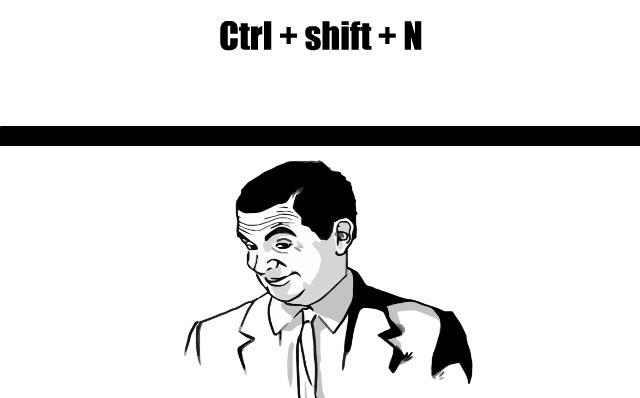
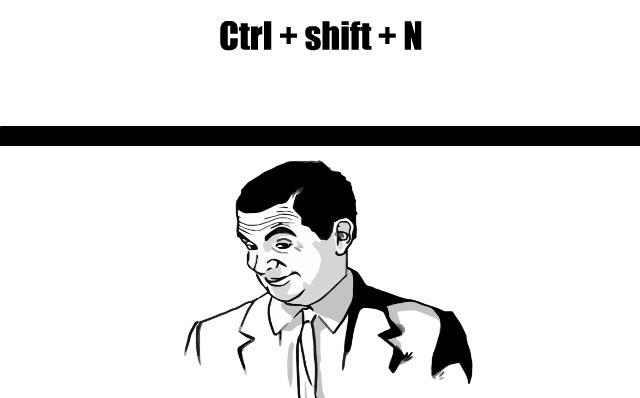
Через интерфейс браузера
Чтобы с помощью браузера создать приватный просмотр, нажмите в верхнем левом углу на логотип браузера. В открывшемся списке выберите опцию «Создать приватное окно».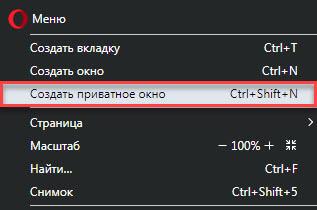
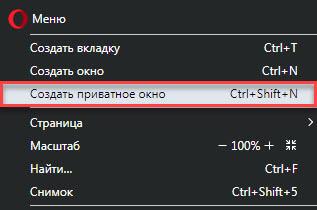
Через ярлык на рабочем столе
Для того, чтобы задать свойства ярлыку на экране рабочего стола, которые позволят открывать новые вкладки для конфиденциального просмотра, проделайте такие манипуляции. Через меню правой кнопки мыши вызовите свойства Ярлыка. Допишите новый параметр в поле «Объект», указав через пробел «-private».
В браузере Mini или Mobile
Опция приватного просмотра здесь находится в меню браузера. Вызывается оно кликом на значок Оперы в верхнем правом углу.
В браузере Opera GX
Это приложение было создано специально для геймеров летом 2019 года. Оно создано обеспечивать максимальное ресурсосбережение. Хотя не все функции были сохранены, но режим приватности разработчики оставили. А запускается он также, как и на основной версии Оперы.
В браузере Google Chrome (Гугл Хром)
С помощью комбинации клавиш
Чтобы быстро запустить опцию конфиденциального окна, нажмите одновременно Ctrl+Shift+N для Windows или Linux, а для десктопов на iOS — Command +Shift+N.
Через интерфейс программы
Новое окно в формате Инкогнито в Хроме запускается через меню настроек. Находится оно в верхнем правом углу в виде трех параллельных точек.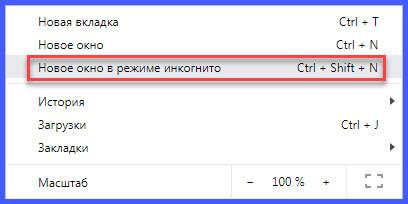
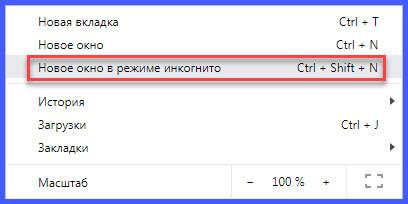
Через ярлык на рабочем столе
Чтобы создать ярлык для автоматического запуска окон с защищенным режимом, поставьте об этом отметку в настройках. Для этого откройте свойства ярлыка через меню правой клавиши навигатора и в поле со значением объекта, допишите пробел «-incognito».
На смартфонах и планшетах на базе Android (Андроид)
Параметры приватного просмотра можно найти в меню справа от адресной строки, щелкнув по значку с тремя точками и подписью «Еще».
В приложении Chrome на iPhone или iPad.
В открытом приложении найдите значок с тремя горизонтальными точками и подписью «Еще» и кликните по нему. В открывшемся контекстном меню выберите опцию «Новая вкладка Инкогнито».
В браузере Safari (Сафари)
Конфиденциальный просмотр веб страниц можно организовать и на Маке в браузере Сафари, а значит ваша Интернет-активность не будет сохранена. Эту опцию можно найти в разделе меню «Файл», а называется она здесь «Новое частное окно».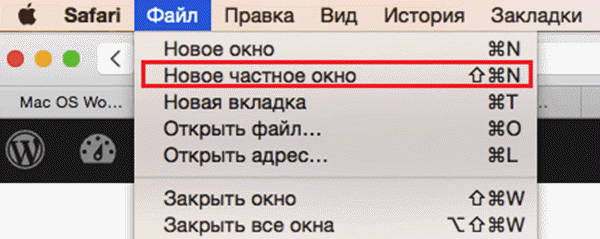
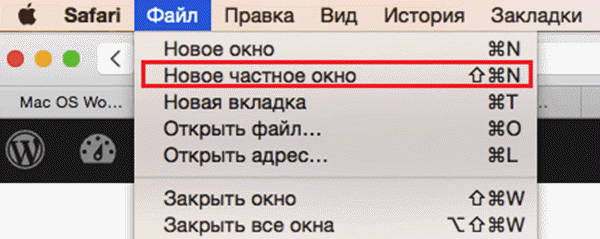
Если вы хотите настроить автоматически запуск приватных окон, то для начала убедитесь, что у вас не включена функция открывания окон из прошлой сессии. Для этого зайдите в меню «Apple», там выберите «Системные настройки», а далее «Основные» и установите галочку согласия на опции «Закрывать окна при завершении программы». Затем мы возвращаемы в сам Сафари и идем в настройки. Там открываем пункт «Основные» и на вкладке «При запуске Safari открывать» устанавливаем параметр «Новое частное окно».
Режим Инкогнито не есть панацея от всех бед Интернета. Такой режим не убережет вас от вирусов, а при вводе пользовательских данных на сайтах не скроет вашего появления в Сети. Но все же для решения некоторых задач конфиденциальности вашей активности в Сети – это действенная штука.
Что такое режим инкогнито?
Обновлено: 16.11.2019 компанией Computer Hope
Альтернативно обозначается как приватный просмотр , InPrivate Browsing или приватное окно , Режим инкогнито — это настройка интернет-браузера, которая предотвращает сохранение истории просмотров. Обычно, когда вы посещаете любую веб-страницу, любой текст, изображения и файлы cookie, необходимые для этой страницы, сохраняются локально на вашем компьютере. Кроме того, любые заполненные поисковые запросы или формы могут храниться в полях автозаполнения.В режиме инкогнито эти данные забываются при закрытии окна браузера или вообще не сохраняются.
Наконечник
Чтобы выйти из режима инкогнито, закройте окно браузера.
Насколько безопасен приватный режим?
Приватный просмотр не предназначен для обеспечения полной анонимности в Интернете. Как упоминалось ранее, это простой и быстрый способ не регистрировать историю просмотров и не сохранять (кешировать) любые веб-страницы, изображения или файлы cookie на вашем компьютере во время просмотра. Ниже приведены некоторые дополнительные идеи, которые следует учитывать при использовании частного режима.
Другое программное обеспечение для мониторинга
Если на вашем компьютере есть программное обеспечение для мониторинга, такое как родительский контроль или клавиатурные шпионы, они все равно могут захватывать и отслеживать все, что вы делаете, даже если вы находитесь в частном режиме. Мониторинг также может выполняться на сетевом уровне, что означает, что любой школьный или корпоративный мониторинг, работающий в сети, также может фиксировать любой частный просмотр.
Ваш IP-адрес
Хотя в приватном режиме на вашем компьютере ничего не хранится, вы все же не анонимны в Интернете.Каждая посещаемая вами страница по-прежнему распознает ваш IP-адрес. Если у кого-то была возможность просматривать историю вашего IP-адреса в юридических целях, интернет-провайдер, веб-сайт и даже журнал сервера поисковой системы можно было бы использовать для отслеживания вас и посещаемых вами страниц.
Дополнения и плагины
Любое дополнение или плагин, установленное вами в браузере, может хранить информацию о ваших привычках просмотра. Например, ранние версии плагина Adobe Flash позволяли сохранять файлы cookie в Adobe Flash даже в частном режиме.
Люди, стоящие за тобой
Это может показаться очевидным, но любой, кто занимается серфингом через плечо, сможет смотреть то, что вы просматриваете, в приватном режиме.
Дополнительные проблемы безопасности
В статье Родриго Руиса «Открытие данных« частного просмотра »- получение доказательств активности просмотра» демонстрируется получение данных с компьютеров, просматривающих сайты в частном режиме.
Условия обеспечения безопасности
.
Режим инкогнито отсутствует в Chrome в Windows 10
Chrome, как и любые другие браузеры, предлагает приватный просмотр или режим инкогнито. Вы можете использовать этот режим, чтобы убедиться, что вас не отслеживают посещаемые вами веб-сайты, а также чтобы не показывать целевую рекламу. Однако, если вы войдете в систему на любом веб-сайте, эти веб-сайты все равно смогут подписаться на вас. Тем не менее, если вы видите, что в Chrome отсутствует режим инкогнито, вот как включить режим инкогнито в Chrome в Windows 10.
Режим инкогнито в Chrome отсутствует


Режим инкогнито в Chrome обычно доступен по умолчанию. Вам не нужно ничего делать. Однако, если вы видите, что его не хватает, вот как снова включить его в Chrome. На скриншоте ниже четко видно, что режим отсутствует. Основная причина, по которой режим пропал, — это повреждение ключа реестра. Ключ отключил эту функцию. Это легко исправить, но для выполнения этих действий вы должны быть администратором.
Если в Chrome отсутствует режим инкогнито, для его включения необходимо отредактировать реестр следующим образом:
- Откройте редактор реестра, набрав regedit в строке «Выполнить», а затем нажмите клавишу Enter
- Перейдите к — Компьютер \ HKEY_LOCAL_MACHINE \ SOFTWARE \ Policies \
- Найдите Chrome \ Policies , а затем найдите DWORD IncognitoModeAvailability
- Дважды щелкните, чтобы открыть и отредактировать его.
- Поскольку вы не видите режим инкогнито в Chrome, вы можете увидеть значение 1
- Измените его на 0 (ноль), чтобы включить режим инкогнито.
- Нажмите ОК и выйдите из реестра.
.
Если путь не существует, создайте его.


Перезапустите браузер Chrome, и режим инкогнито станет доступен, как показано на скриншоте выше.
Вот как можно включить или отключить режим инкогнито в браузере Chrome.
Как принудительно открыть Chrome в режиме инкогнито
Вы также можете заставить Chrome всегда открываться в режиме инкогнито, установив для DWORD IncognitoModeAvailability значение 2. Это полезно, если вы всегда просматриваете страницы в этом режиме и никогда не используете режим по умолчанию.Однако вы никогда не сможете вернуться в нормальный режим из режима инкогнито, так как это будет принудительная настройка.
Вот что означают значения DWORD IncognitoModeAvailability:
- 0 = режим инкогнито включен (по умолчанию)
- 1 = Режим инкогнито отключен
- 2 = Заставить Chrome всегда открываться в режиме инкогнито.
Мы надеемся, что выполнить эти шаги было легко, и вы смогли включить режим инкогнито в Chrome в Windows 10.
Читать далее : Как всегда открывать Chrome в гостевом режиме в Windows 10.


.
Режим инкогнито в вашем браузере
Когда вы путешествуете по Интернету, практически невозможно не оставить цифровых следов. И вообще, то, что за вами следят в Интернете, не нравится большинству людей. Но в то время как степень конфиденциальности важна везде, где вы выходите в Интернет, вам действительно нужна возможность скрывать свои следы на общедоступных компьютерах и компьютерах с общим доступом.
Что такое режим инкогнито?
Режим инкогнито — также известный как частный режим — это режим браузера, который дает пользователю определенную степень конфиденциальности среди других пользователей того же устройства или учетной записи.В режиме инкогнито браузер не сохраняет историю веб-серфинга, файлы cookie, историю загрузок или учетные данные.
Что означает «не хранит»?
Ну, как вы знаете, браузеры обычно запоминают все, что вы делаете в Интернете: что вы искали, какие страницы вы посещали, какие видео вы смотрели, что вы покупали на Amazon и так далее. Но в режиме инкогнито браузеры не сохраняют эту информацию.
Вы также можете переключаться между окном в режиме инкогнито и обычным окном просмотра.Вы будете в режиме инкогнито только в том случае, если используете окно инкогнито.
Когда следует использовать режим инкогнито?
Простой ответ: вы должны использовать режим инкогнито, если хотите, чтобы ваша интернет-активность была в секрете от других людей, которые используют тот же компьютер или устройство . Скажем, вы хотите купить подарок супругу. Вы используете домашний компьютер для поиска лучших предложений. По завершении вы закрываете браузер и выключаете компьютер.
Когда ваш супруг (а) использует компьютер, скажем, для проверки электронной почты или Facebook, он, вероятно, увидит то, что вы искали, даже не ища его — либо в истории браузера, либо в целевой рекламе.Однако, если вы используете режим инкогнито для покупок, браузер забудет эту историю и не испортит сюрприз.
Также в режиме инкогнито вы можете смотреть то, что вам нравится, не оставляя следов. (Что? Вот как я слушаю поп-музыку.)
Что еще удобно забыть в режиме инкогнито?
Учетные данные для входа и другая информация формы. В режиме инкогнито браузер не сохраняет имя пользователя или пароль. Это означает, что вы можете войти в Facebook на чужом компьютере, и когда вы закроете браузер или даже вкладку, вы выйдете из системы, и учетные данные не будут автоматически заполняться, когда вы или кто-то другой вернетесь на сайт.Таким образом, нет никаких шансов, что другой человек зайдет на facebook.com и случайно (или намеренно) отправит сообщение из вашего аккаунта. Кроме того, даже если обычный браузер этого человека настроен на сохранение данных, введенных в формы (таких как имя, адрес, номер телефона), окно в режиме инкогнито не сохранит эту информацию.
История загрузок. Если вы загрузите что-либо в режиме инкогнито, оно не появится в истории загрузок браузера. Однако загруженные файлы будут доступны всем, кто использует ПК, если вы их не удалите.Так что будьте осторожны со своими фильмами My Little Pony.
Есть ли другие причины для использования режима инкогнито?
Просмотр в режиме инкогнито — это, в основном, работа в режиме инкогнито. Тем не менее, вот еще несколько соображений.
Несколько учетных записей. Вы можете войти в несколько учетных записей веб-службы одновременно, используя несколько вкладок в режиме инкогнито.
Без дополнений. Этот режим также блокирует надстройки по умолчанию, что может пригодиться в некоторых ситуациях. Например, вы хотите прочитать новости, но на странице написано: «Отключите блокировку рекламы, чтобы увидеть эту историю.Просто откройте ссылку в режиме инкогнито — да, да!
Однако, если вы хотите использовать надстройки и в режиме инкогнито, нажмите кнопку меню (три точки) в правом верхнем углу, выберите Дополнительные инструменты → Расширения и установите флажки Разрешить в режиме инкогнито для дополнения, которые вам нужны.
Как активировать режим инкогнито?
В Google Chrome: Вы можете использовать сочетание клавиш или щелкнуть. Нажмите Ctrl + Shift + N в Windows или ⌘ + Shift + N в macOS.Или нажмите кнопку с тремя точками в правом верхнем углу окна браузера и выберите Новое окно в режиме инкогнито . Нажмите здесь для дополнительной информации.
В Mozilla Firefox: Откройте меню (три горизонтальные полосы) в верхнем правом углу и щелкните Новое личное окно . Для получения дополнительной информации посетите эту страницу.
В Microsoft Edge: Откройте меню, щелкнув три точки в правом верхнем углу и выбрав Новое окно InPrivate .Подробнее об этом читайте здесь.
В Chrome или Firefox вы также можете щелкнуть ссылку правой кнопкой мыши и выбрать открытие ссылки в новом инкогнито или частном окне.
Чтобы закрыть этот режим, просто закройте вкладку или окно. Это оно!
Для чего режим инкогнито не подходит?
Использование режима инкогнито для просмотра веб-страниц — это нормально. Но нужно понимать, чего он не умеет. Во-первых, очень важно помнить, что режим инкогнито не делает ваш просмотр анонимным.Он стирает локальные следы, но ваш IP-адрес и другую информацию можно отслеживать.
Среди тех, кто может видеть вашу онлайн-активность:
- Ваш поставщик услуг,
- Ваш начальник (если вы используете рабочий компьютер),
- веб-сайтов, которые вы посещаете.
Если на вашем компьютере установлено какое-либо шпионское ПО (например, кейлоггер), оно также может видеть, что вы делаете. Так что не делайте ничего глупого или незаконного.
Во-вторых, что не менее важно, режим инкогнито не защищает вас от людей, которые хотят украсть данные, которые вы отправляете и получаете из Интернета.Например, использование режима инкогнито для онлайн-банкинга, покупок и т. Д. Не безопаснее, чем использование обычного режима в вашем браузере. Если вы делаете что-либо из этого в общей или общедоступной сети, мы настоятельно рекомендуем вам использовать VPN.
И последнее, но не менее важное: режим инкогнито не полностью предотвращает отслеживание вас онлайн-рекламодателями. Ваши веб-файлы cookie будут удалены в конце сеанса, но современные целевые рекламные системы используют гораздо больше, чем просто файлы cookie. И снова мы можем помочь вам с нашей функцией приватного просмотра.
Теперь вы знаете, как купить подарок и не попасться — поздравляем! Пойдем по магазинам и без страха смотрим позорные ролики!
.
Гостевой режим и режим инкогнито в Google Chrome: в чем разница?
MakeUseOf — Политика конфиденциальности
Мы уважаем вашу конфиденциальность и обязуемся защищать вашу конфиденциальность во время работы в сети на нашем
сайт. Ниже раскрываются методы сбора и распространения информации для этой сети.
сайт.
Последний раз политика конфиденциальности обновлялась 10 мая 2018 г.
Право собственности
MakeUseOf («Веб-сайт») принадлежит и управляется Valnet inc.(«Нас» или «мы»), корпорация
зарегистрирован в соответствии с законодательством Канады, с головным офисом по адресу 7405 Transcanada Highway,
Люкс 100, Сен-Лоран, Квебек h5T 1Z2.
Собранные персональные данные
Когда вы посещаете наш веб-сайт, мы собираем определенную информацию, относящуюся к вашему устройству, например, ваше
IP-адрес, какие страницы вы посещаете на нашем веб-сайте, ссылались ли вы на другие
веб-сайт, и в какое время вы заходили на наш веб-сайт.
Мы не собираем никаких других персональных данных.Если вы заходите на наш сайт через
учетной записи в социальной сети, пожалуйста, обратитесь к политике конфиденциальности поставщика социальных сетей для получения информации
относительно их сбора данных.
Файлы журнала
Как и большинство стандартных серверов веб-сайтов, мы используем файлы журналов. Это включает интернет-протокол (IP)
адреса, тип браузера, интернет-провайдер (ISP), страницы перехода / выхода, тип платформы,
дата / время и количество кликов для анализа тенденций, администрирования сайта, отслеживания пользователей
движение в совокупности и собирать широкую демографическую информацию для совокупного использования.
Файлы cookie
Файл cookie — это фрагмент данных, хранящийся на компьютере пользователя, связанный с информацией о пользователе.
Мы и некоторые из наших деловых партнеров (например, рекламодатели) используем файлы cookie на нашем веб-сайте.
Эти файлы cookie отслеживают использование сайта в целях безопасности, аналитики и целевой рекламы.
Мы используем следующие типы файлов cookie:
- Основные файлы cookie: эти файлы cookie необходимы для работы нашего веб-сайта.
- Функциональные cookie-файлы: эти cookie-файлы помогают нам запоминать выбор, который вы сделали на нашем веб-сайте, запоминать ваши предпочтения и персонализировать ваш опыт работы с сайтом.
- Аналитические и рабочие файлы cookie: эти файлы cookie помогают нам собирать статистические и аналитические данные об использовании веб-сайта.
- Файлы cookie социальных сетей: эти файлы cookie позволяют вам взаимодействовать с контентом на определенных платформах социальных сетей, например, «лайкать» наши статьи. В зависимости от ваших социальных сетей
настройки, сеть социальных сетей будет записывать это и может отображать ваше имя или идентификатор в связи с этим действием. - Рекламные и таргетированные рекламные файлы cookie: эти файлы cookie отслеживают ваши привычки просмотра и местоположение, чтобы предоставить вам рекламу в соответствии с вашими интересами.
См. Подробности в разделе «Рекламодатели» ниже.
Если вы хотите отключить файлы cookie, вы можете сделать это в настройках вашего браузера. Для получения дополнительной информации о файлах cookie и способах управления ими,
см. http://www.allaboutcookies.org/.
Пиксельные теги
Мы используем пиксельные теги, которые представляют собой небольшие графические файлы, которые позволяют нам и нашим доверенным сторонним партнерам отслеживать использование вашего веб-сайта и собирать данные об использовании, включая
количество страниц, которые вы посещаете, время, которое вы проводите на каждой странице, то, что вы нажимаете дальше, и другую информацию о посещении вашего веб-сайта.
Рекламодатели
Мы пользуемся услугами сторонних рекламных компаний для показа рекламы, когда вы посещаете наш веб-сайт. Эти компании могут использовать информацию (не включая ваше имя, адрес, адрес электронной почты или номер телефона) о ваших посещениях этого и других веб-сайтов для размещения рекламы товаров и услуг, представляющих для вас интерес. Если вы хотите получить дополнительную информацию об этой практике и узнать, как можно отказаться от использования этой информации этими компаниями, щелкните здесь.
Рекламодатели, как сторонние поставщики, используют файлы cookie для сбора данных об использовании и демографических данных для показа рекламы на нашем сайте. Например, использование Google
Файлы cookie DART позволяют показывать рекламу нашим пользователям на основе их посещения наших сайтов и других сайтов в Интернете. Пользователи могут отказаться от использования
DART cookie, посетив политику конфиденциальности Google для рекламы и содержательной сети.
Мы проверили все политики наших рекламных партнеров, чтобы убедиться, что они соответствуют всем применимым законам о конфиденциальности данных и рекомендуемым методам защиты данных.
Мы используем следующих рекламодателей:
Ссылки на другие веб-сайты
Этот сайт содержит ссылки на другие сайты. Помните, что мы не несем ответственности за
политика конфиденциальности таких других сайтов. Мы призываем наших пользователей знать, когда они покидают нашу
сайт, и прочитать заявления о конфиденциальности каждого веб-сайта, который собирает лично
идентифицируемая информация. Это заявление о конфиденциальности применяется исключительно к информации, собираемой этим
Интернет сайт.
Цель сбора данных
Мы используем информацию, которую собираем, чтобы:
- Администрирование нашего веб-сайта, включая устранение неполадок, статистический анализ или анализ данных;
- Для улучшения нашего Веб-сайта и повышения качества обслуживания пользователей, обеспечивая вам доступ к персонализированному контенту в соответствии с вашими интересами;
- Анализируйте использование пользователями и оптимизируйте наши услуги.
- Для обеспечения безопасности нашего веб-сайта и защиты от взлома или мошенничества.
- Делитесь информацией с нашими партнерами для предоставления таргетированной рекламы и функций социальных сетей.
Данные передаются третьим лицам
Мы не продаем и не сдаем в аренду ваши личные данные третьим лицам. Однако наши партнеры, в том числе рекламные партнеры,
может собирать данные об использовании вашего веб-сайта, как описано в настоящем документе. См. Подробности в разделе «Рекламодатели» выше.
Как хранятся ваши данные
Все данные, собранные через наш Веб-сайт, хранятся на серверах, расположенных в США.Наши
серверы сертифицированы в соответствии с Соглашением о защите конфиденциальности между ЕС и США.
IP-адрес и строковые данные пользовательского агента от всех посетителей хранятся во вращающихся файлах журнала на Amazon.
сервера на срок до 7 дней. Все наши сотрудники, агенты и партнеры стремятся сохранить
ваши данные конфиденциальны.
Мы проверили политику конфиденциальности наших партнеров, чтобы убедиться, что они соответствуют аналогичным политикам.
для обеспечения безопасности ваших данных.
Согласие в соответствии с действующим законодательством
Если вы проживаете в Европейской экономической зоне («ЕЭЗ»), окно согласия появится, когда
доступ к этому сайту.Если вы нажали «да», ваше согласие будет храниться на наших серверах в течение
двенадцать (12) месяцев, и ваши данные будут обработаны в соответствии с настоящей политикой конфиденциальности. После двенадцати
месяцев, вас снова попросят дать согласие.
Мы соблюдаем принципы прозрачности и согласия IAB Europe.
Вы можете отозвать согласие в любое время. Отзыв согласия может ограничить вашу возможность доступа к определенным услугам и не позволит нам
обеспечить персонализированный опыт работы с сайтом.
Безопасность данных
Наши серверы соответствуют ISO 27018, сводам правил, направленных на защиту личных данных.
данные в облаке. Мы соблюдаем все разумные меры предосторожности, чтобы гарантировать, что ваши данные
безопасность.
В случае, если нам станет известно о любом нарушении безопасности данных, изменении, несанкционированном доступе
или раскрытие каких-либо личных данных, мы примем все разумные меры предосторожности для защиты ваших данных
и уведомит вас в соответствии с требованиями всех применимых законов.
Доступ, изменение и удаление ваших данных
Вы имеете право запросить информацию о данных, которые у нас есть для вас, чтобы запросить
исправление и / или удаление вашей личной информации. пожалуйста, свяжитесь с нами в
[email protected] или по указанному выше почтовому адресу, внимание: Отдел соблюдения требований данных.
Возраст
Этот веб-сайт не предназначен для лиц младше 16 лет. Посещая этот веб-сайт. Вы настоящим
гарантируете, что вам исполнилось 16 лет или вы посещаете Веб-сайт под присмотром родителей.
надзор.
Заявление об отказе от ответственности
Хотя мы прилагаем все усилия для сохранения конфиденциальности пользователей, нам может потребоваться раскрыть личную информацию, когда
требуется по закону, когда мы добросовестно полагаем, что такие действия необходимы для соблюдения действующего
судебное разбирательство, постановление суда или судебный процесс, обслуживаемый на любом из наших сайтов.
Уведомление об изменениях
Каждый раз, когда мы изменяем нашу политику конфиденциальности, мы будем публиковать эти изменения на этой странице Политики конфиденциальности и других
места, которые мы считаем подходящими, чтобы наши пользователи всегда знали, какую информацию мы собираем, как мы ее используем,
и при каких обстоятельствах, если таковые имеются, мы ее раскрываем.
Контактная информация
Если у пользователей есть какие-либо вопросы или предложения относительно нашей политики конфиденциальности, свяжитесь с нами по адресу
[email protected] или по почте на указанный выше почтовый адрес, внимание: Департамент соответствия данных.
.




